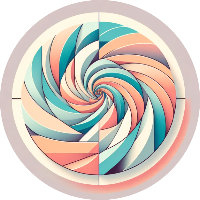使用 HP 打印机驱动与管理工具 HPLIP,在 Linux 操作系统配置 HP 打印机。这里以 Ubuntu 发行版的软件作为示例,总体差别不大。
环境准备和软件下载
a.更新系统软件包列表
sudo apt-get update
b. 在惠普官网下载 HPLIP
https://developers.hp.com/hp-linux-imaging-and-printing/gethplip
运行安装脚本
sh hplip-3.32.4.run
或者
bash hplip-3.32.4.run
提示:
• 有时候最好带上 sudo,但通常官方脚本会在安装过程中提示你输入密码或进行特权操作。
• 如果脚本报错,可尝试 sudo sh hplip-3.32.4.run。
脚本安装过程
阅读并同意许可协议
在脚本运行的初期,它会打印出软件许可协议,需要输入 y 或 n。
选择安装模式
脚本可能会提示选择安装模式(自动/自定义),多数情况下选自动(a)即可。
• 自动安装模式会自动检测并安装缺少的依赖包。
• 如果脚本检测到你当前系统内置的 hplip 版本,它也许会提示你是否卸载旧版本或继续安装。
安装依赖包
如果脚本检测到某些库或头文件缺失,它会给出对应的包名,并提示你是否允许脚本通过 apt-get 自动安装,或者让你手动安装。一般同意自动安装即可(前提是你的机器可以联网)。
确认 Ubuntu 版本兼容性
有时 HPLIP 会提示“脚本尚未在你这个版本的 Ubuntu 上官方验证”,只需继续确认安装即可,通常都能成功。
完成安装
安装完毕后,会提示你是否要在安装结束后立即执行 hp-setup(即添加和配置打印机)。若你已经确定设备在线,可以选择运行,也可以后续手动执行。
4.配置打印机(hp-setup)
HPLIP 提供了命令行(CLI)和图形界面(GUI)两种方式添加打印机,若你在服务器环境或无图形界面,可使用 CLI 模式。
4.1 如果是图形界面
• 在 Ubuntu 桌面环境下,可以直接运行:
hp-setup
之后会弹出一个图形化对话框,指导你一步步选择打印机连接方式(USB、网络 IP、无线等)并安装相应驱动。
4.2 如果是纯命令行
• 通过网络(IP)的方式安装一台打印机时:
hp-setup -i IP地址
例如:
hp-setup -i 192.168.1.50
• 如果打印机是通过 USB 连接到本机,通常运行 hp-setup -i 后会自动发现 USB 打印机,询问是否要安装。
在配置过程中,需要你选择安装 PPD/驱动文件之类,全部按照提示来即可。
验证安装
查看已安装的 HPLIP 版本
hp-info --version
如果输出 HPLIP version: 3.32.4,说明新版本成功安装了。
2. 查看已添加的打印机
lpstat -p -d
或者使用 hp-info、hp-systray (在桌面环境) 等工具。
3. 测试打印
• 在命令行测试:
lp -d <打印机名称> /usr/share/cups/data/testprint
• 如果有图形界面,你也可以打开「设置 → 打印机」,找到对应的打印机,打印测试页。
4. CUPS 管理界面
• 在浏览器打开 http://localhost:631 或 http://服务器IP:631,查看「Printers」列表中是否存在你刚添加的 HP 打印机,状态是否正常。
可能遇到的问题与解决思路
“No devices found”
• 当你执行 hp-setup 后,如果系统检测不到网络打印机或 USB 打印机,先检查物理连接和网络可达性;如果是网络打印机,请确保能 ping 通,或 telnet IP 9100 (Socket) / telnet IP 631 (IPP) 正常。
缺少依赖导致编译失败
• 脚本运行时会提示你哪个依赖没装,按提示 apt-get install 即可。
• 如果脚本报告“编译出错”,可查看终端输出的错误信息,根据提示补装软件包后重试。
出现“自动卸载旧版本”或“权限不足”
• 若系统中原本安装了旧版本的 HPLIP,脚本有时会提示先卸载;同意并自动卸载即可。
• 如果脚本无法自动安装依赖,可能是你没用 sudo 或者 /etc/sudoers 配置不当,可以先手动安装依赖再重新运行脚本。
SELinux/AppArmor 限制
• 在某些更严格的安全环境下,HPLIP 安装或运行可能被 SELinux/AppArmor 限制,可以尝试临时禁用或配置白名单。如果你使用的是 Ubuntu 默认 AppArmor,大多情况下没问题。
驱动功能不完整
• 即使成功安装,也可能遇到双面打印、扫描、墨水/碳粉状态监控等功能无法完全使用。可尝试更新到更新版本的 HPLIP,或者使用 HP 官方推荐的配置方式。
• 对一些新型号打印机,需要较新的 HPLIP 版本才有官方支持。
总结
下载官方脚本后,你只需在终端进入脚本所在目录并运行 sh hplip-3.32.4.run(或赋予执行权限后 ./hplip-3.32.4.run)。
根据脚本提示,同意协议、选择安装模式、解决依赖问题等,一步步安装完成。
执行 hp-setup 命令,为你的 HP 打印机做网络/USB 添加和配置。
完成后测试打印,查看 CUPS 界面或命令行确认。
这样就能在 Ubuntu 系统上顺利使用 hplip-3.32.4.run 安装 HPLIP。后续将分享一个 python 脚本,用于在网页端口提供打印和扫描服务。